关于Win10 台式电脑机箱前置耳机插孔无声音输出的解决办法 |
您所在的位置:网站首页 › 耳机插在电脑上没声 › 关于Win10 台式电脑机箱前置耳机插孔无声音输出的解决办法 |
关于Win10 台式电脑机箱前置耳机插孔无声音输出的解决办法
|
作为一个被“华shuo主板方”,“微ruan商店方”加害的资深受害者, 容本人先介绍一下背景。 曾尝试过下面5种方法:(或许更多,累计用时3天) (1)下载“驱动精灵”、“360驱动大师”等软件 (2)在C:\Program Files或者(86)\Realtek\Audio\HDA 文件夹中,打开 RtkNGUI64.exe等方法 (3)直接下载Realtek 高清晰音频管理器,很多安装不了。。。 (4)安装微软的“Realtek Audio Control”,此方法仅仅由于打开软件后连接不上rpm服务而进不去而终 (5)重新安装官方最新版声卡驱动程序、几个几年前的老版声卡驱动程序 结果是都不行,经过坚持不懈的努力,最终解决,也能感受到各位难友被折磨的痛苦,分享下面两种方法供参考。 方法一: 如下图所示,点击箭头所指,搜索“控制面板”,然后点击黄色框中的“控制面板” 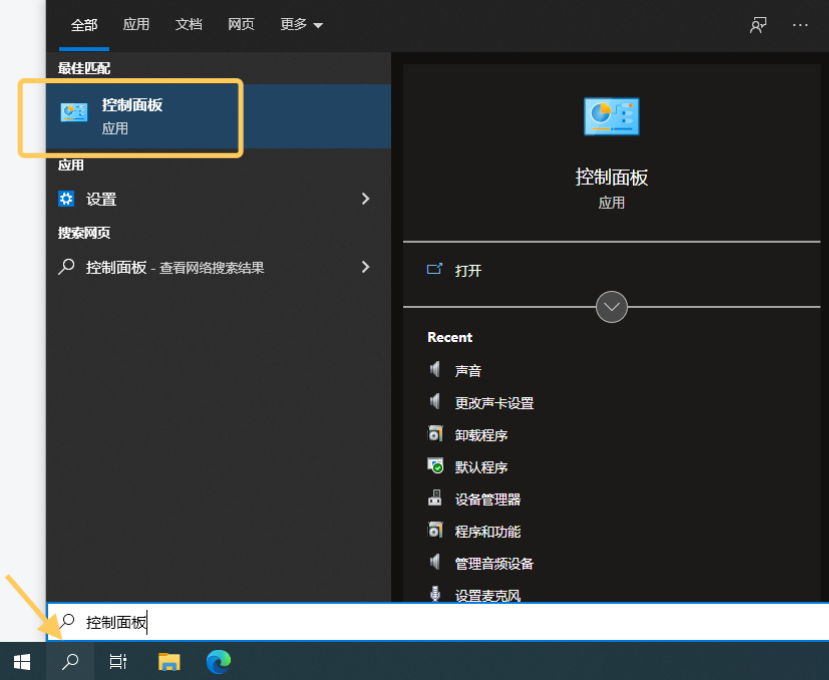 注意我这里右上角的查看方式为类别,点击框中的“硬件和声音” (如果你的查看方式是“大图标”或者是“小图标”就找到并点击“Realtek 高清晰音频管理器”) (特别注意:若三种查看方式都没有找到上图框中的“Realtek 高清晰音频管理器”那么就用方法二)  点击“Realtek 高清晰音频管理器”  点击右上角设置的图标,再选择“选项”   在插孔设置下勾选“AC97前面板”并确定  到了这里,用耳机插入机箱前面的耳机孔试试能否输出声音。 方法二: 首先下载鲁大师 点击下图中的“驱动检测”  点击下图中的“驱动搜索”  更改为“声卡驱动”输入“瑞昱”,并点击“搜索驱动”  选一个驱动下载,我最后下载的图中第二个  下载后点“查看”,或者在右上角的“下载目录”中找到压缩包并解压  进入解压后的文件夹,找到“set up”并双击,根据弹出的提示进行安装(会有几次重启要求)  重点:如果安装不上,尝试其他版本安装!!! (我第一次安装的是图中第三个版本,结果安装不了,又安装了第二个版本,本来都不想尝试的了。。。) 安装成功后桌面右下角会出现红色的“喇叭”图标,点击进入  并且我这里在控制面板出现了“Realtek 高清晰音频管理器”(出不出现可能无所谓,只要能打开)  (如果这两个都没找得到,那么在下面这个类似的路径,尝试“箭头”那两个能否打开)  点击“喇叭”或者“Realtek 高清晰音频管理器”或者“箭头”方式,即可出现以下界面,再点击箭头处  出现以下弹窗,把两个“勾”都打上  最后去检查前置耳机孔有没有声音,good luck! |
【本文地址】
今日新闻 |
推荐新闻 |